Perbaiki mikrofon H800 tidak berfungsi di Windows 11/10
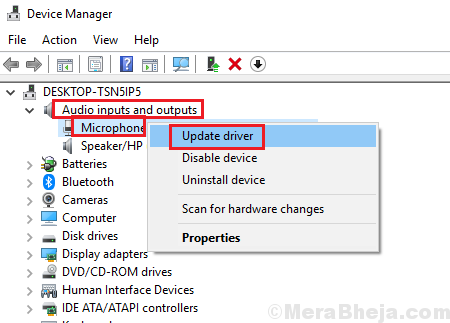
- 2816
- 267
- Luis Baumbach
Beberapa pengguna telah melaporkan dan mengeluarkan di mana mikrofon logitech H800 mereka telah berhenti bekerja. Namun, masalahnya jelas dengan sistem dan bukan perangkat itu sendiri karena headset berfungsi dengan baik dengan sistem lain. Pengamatan lain adalah bahwa sementara mikrofon berhenti bekerja, pemutaran audio tetap utuh.
Penyebab
Driver Logitech bisa menjadi buruk selama memperbarui, driver headset korup, ketinggalan zaman atau tidak kompatibel dengan windows, koneksi Bluetooth buruk.
Coba langkah awal berikut sebelum hal lain:
1] Perbarui Windows: Masalahnya bisa dengan driver atau fitur lainnya, bahwa Windows dapat memperbaiki. Perbaikan akan didorong dalam bentuk pembaruan windows.
2] Periksa perangkat untuk kompatibilitas. Mungkin saat headset tidak diterbitkan, mungkin tidak kompatibel dengan sistem. Apakah itu bekerja dengan sistem sebelumnya? Apakah itu bekerja dengan sistem merek dan model yang sama? Apakah sistem Anda memiliki prosesor yang sudah ketinggalan zaman?
3] Jalankan Audio Rekaman dan Pemecahan Bluetooth: Pergi ke Pengaturan >> Pembaruan dan Keamanan >> Pemecahan Masalah dan pilih pemecah masalah audio perekaman dari daftar. Menjalankannya. Ulangi proses untuk pemecahan masalah Bluetooth.
Setelah itu, coba pemecahan masalah berikut satu per satu:
1 perbarui driver headset
2 Pasang kembali headset dengan dongle Nano USB
3 Instal perangkat lunak kontrol trek media dari situs web Logitech
Daftar isi
- Solusi 1] Perbarui driver headset
- Solusi 2] Pasang kembali headset dengan dongle Nano USB
- Solusi 3] Instal perangkat lunak kontrol trek media dari situs web Logitech
Solusi 1] Perbarui driver headset
Perangkat eksternal memuat driver mereka saat terhubung ke sistem. Hal yang sama berlaku dengan headset Logitech. Dalam hal ini, karena pengguna dapat mendengarkan audio, meskipun mikrofon tidak berfungsi, kami tahu bahwa perangkat tersebut terhubung dan memuat driver. Kami harus memperbaruinya.
1] Tekan Win + R untuk membuka jendela Run dan ketik perintah devmgmt.MSC. Tekan Enter untuk membuka manajer perangkat.
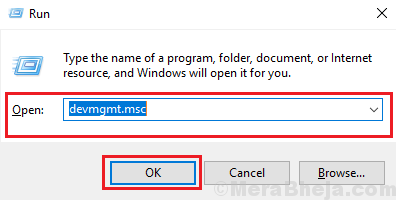
2] Di jendela Device Manager, gulir ke input dan output audio dan perluas daftar.
3] Klik kanan pada driver/driver headphone Anda dan pilih Perbarui Driver.
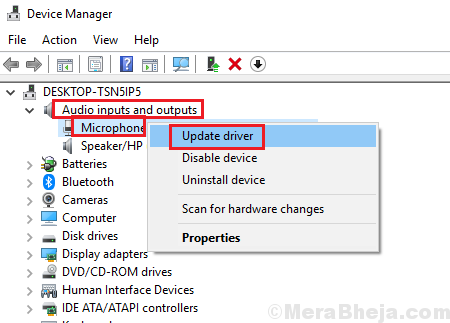
4] Anda juga dapat mempertimbangkan untuk menghapus pemasangan driver dan me -restart sistem sambil menjaga perangkat terhubung ke sistem.
5] Driver terbaru juga dapat diunduh dari situs web Logitech.
Solusi 2] Pasang kembali headset dengan dongle Nano USB
Banyak pengguna telah melaporkan bahwa masalah yang sedang dibahas diselesaikan setelah memasangkan kembali headset logitech dengan dongle USB nano. Logitech telah meluncurkan utilitas untuk membuat proses lebih mudah yang dapat diunduh dari sini.
Solusi 3] Instal perangkat lunak kontrol trek media dari situs web Logitech
Saat menginstal perangkat lunak kontrol trek media tidak diperlukan untuk sistem, menginstalnya telah membantu pengguna menyelesaikan masalah dengan mikrofon. Perangkat lunak ini dapat diunduh dari situs web Logitech di sini.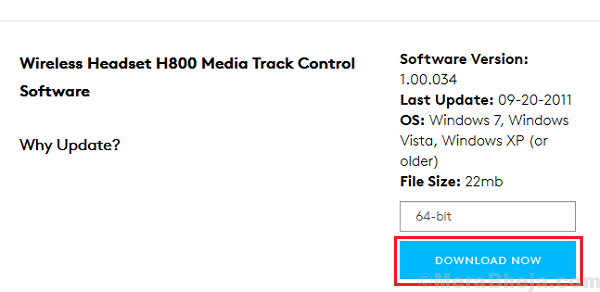
Semoga membantu!
- « Fix USB Composite Device adalah perangkat USB yang lebih lama di Windows 10
- Perbaiki klik ganda mouse pada klik tunggal di Windows 10 /11 »

